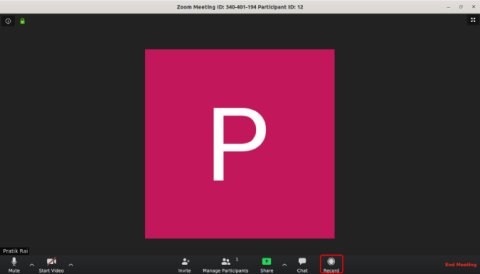ضبط جلسات در Zoom بسیار آسان است. هنگامی که به یک تماس ملحق شدید، روی دکمه "ضبط" در پایین صفحه کلیک کنید. با این حال، اگر در حال انجام یک وبینار هستید و میخواهید هر جلسه را ضبط کنید، در اینجا نحوه ضبط خودکار هر جلسه Zoom آورده شده است.

نحوه ضبط خودکار جلسات بزرگنمایی
ضبط های بزرگنمایی
قبل از اینکه به نحوه تنظیم ضبط خودکار در جلسات بزرگنمایی بپردازیم، باید نحوه عملکرد ضبط های زوم را درک کنیم. 3 نکته مهم در مورد ضبط جلسات زوم وجود دارد.
- Zoom می تواند جلسات را به صورت محلی یا در فضای ابری ضبط کند. ضبط ابری پولی است و ضبط محلی رایگان است.
- برنامه های زوم برای اندروید و iOS نمی توانند جلسات را به صورت محلی ضبط کنند. از این رو، در نسخه رایگان، نمی توانید جلسات را در برنامه های Zoom Android و iOS ضبط کنید.
- به طور پیش فرض، فقط میزبان می تواند جلسات را ضبط کند. شرکتکننده باید به دنبال مجوز «اجازه ضبط» باشد تا بتواند جلسات را ضبط کند.
نحوه ضبط خودکار جلسات Zoom
اگر مرتب جلسات خود را ضبط می کنید، بهتر است جلسه ای را با ضبط خودکار تنظیم کنید. برای انجام این کار، روی دکمه "زمان بندی" در برنامه زوم کلیک کنید.

اکنون، در پنجره برنامه زمان بندی جلسه، به پایین بروید و روی دکمه "گزینه های پیشرفته" کلیک کنید .

از منوی توسعهیافته، «ضبط خودکار جلسه در رایانه محلی» را بررسی کنید. این اطمینان حاصل می کند که به محض شروع جلسه، ضبط می شود.

پس از پایان جلسه، Zoom مکانی را که ضبطها در آن ذخیره میشوند باز میکند. علاوه بر این، شما همچنین می توانید به ضبط های خود در برگه جلسات دسترسی داشته باشید.

Zoom موارد ضبط شده را در کجا ذخیره می کند؟
به طور پیش فرض، Zoom یک پوشه محلی در زیر اسناد ایجاد می کند تا ضبط ها را ذخیره کند. میتوانید به آن دسترسی داشته باشید یا آن را در زبانه ضبطها در تنظیمات بزرگنمایی تغییر دهید.

کلمات پایانی
زوم ترفندهای خوبی در آستین خود دارد. به عنوان مثال، می توانید Zoom را با Slack ادغام کنید و جلساتی را از داخل Slack ایجاد کنید. علاوه بر این، میتوانید از برنامههای شخص ثالث مانند Krisp نیز برای برقراری تماس ویدیویی بدون نویز در Zoom استفاده کنید. برای مسائل یا سوالات بیشتر در مورد Zoom، در نظرات زیر به من اطلاع دهید.
همچنین بخوانید: نحوه تبدیل تصویر به جدول اکسل در یک چشم بهم زدن